二维动画后期软件
二维动画软件简介

Softimage |TOONZ: 二维卡通动画制作系统SOFTIMAGE|TOONZ是世界上最优秀的卡通动画制作软件系统,它可以运行于SGI超级工作站的IRIX平台和PC的windows NT 平台上,被广泛应用于卡通动画系列片、音乐片、教育片、商业广告片等中的卡通动画制作。
TOONZ 利用扫描仪将动画师所绘的铅笔稿以数字方式输入到计算机中, 然后对画稿进行线条处理、检测画稿、拼接背景图配置调色板、画稿上色、建立摄影表、上色的画稿与背景合成、增加特殊效果、合成预演以及最终图像生成。
利用不同的输出设备将结果输出到录象带、电影胶片、高清晰度电视以及其他视觉媒体上。
TOONZ的使用使你既保持了原来所熟悉的工作流程, 又保持了具有个性的艺术风格, 同时扔掉了上万张人工上色的繁重劳动, 扔掉了用照相机进行重拍的重复劳动和胶片的浪费, 获得了实时的预演效果, 流畅的合作方式以及快速达到你所需的高质量水准。
划时代的专业二维动画制作系统--应用于PC、Apple的RETAS PRORETAS 是日本Celsys株式会社开发的一套应用于普通PC和苹果机的专业二维动画制作系统,全称为Revolutionary Engineering Total Animation System 。
它主要由四大部分组成:TraceMan--通过扫描仪扫描大量动画入计算机,并进行扫线处理PaintMan--高质量的上色软件,使得大批量上色更加简单和快速CoreRETAS和RendDog--使用全新的数学化工具,实现了传统动画摄影能表现的所有特性,并且有极高的自由表现力,并且,可使用多种文件格式和图形分辨率输出CoreRETAS中合成的每一场景QuickChecker 1.0--灵活的线拍软件,确保最高质量的动画由于RETASPRO的优异性能和可信的价格,它获得了第48届日本电影、电视技术协会的优胜奖。
RETAS PRO是日本Celsys株式会社开发的一套应用于普通PC和苹果机的专业二维动画制作系统,它的出现,迅速填补了PC 机和苹果机上没有专业二维动画制作系统的空白。
国际上常用的几个制作二维 动画片 的软件
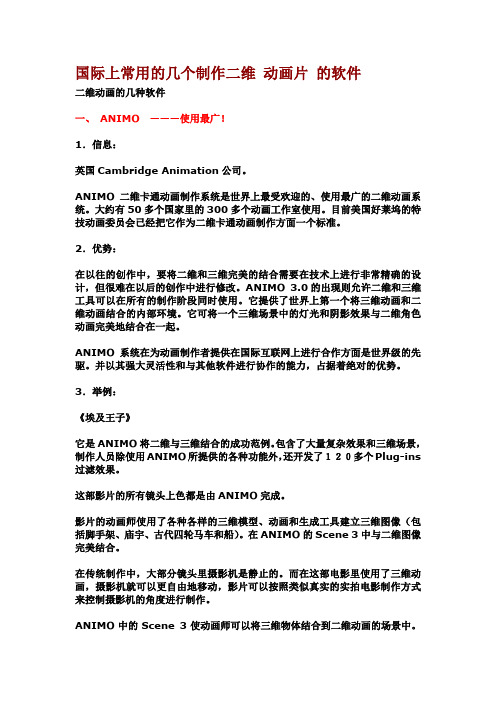
国际上常用的几个制作二维动画片的软件二维动画的几种软件一、ANIMO———使用最广!1.信息:英国Cambridge Animation公司。
ANIMO二维卡通动画制作系统是世界上最受欢迎的、使用最广的二维动画系统。
大约有50多个国家里的300多个动画工作室使用。
目前美国好莱坞的特技动画委员会已经把它作为二维卡通动画制作方面一个标准。
2.优势:在以往的创作中,要将二维和三维完美的结合需要在技术上进行非常精确的设计,但很难在以后的创作中进行修改。
ANIMO 3.0的出现则允许二维和三维工具可以在所有的制作阶段同时使用。
它提供了世界上第一个将三维动画和二维动画结合的内部环境。
它可将一个三维场景中的灯光和阴影效果与二维角色动画完美地结合在一起。
ANIMO系统在为动画制作者提供在国际互联网上进行合作方面是世界级的先驱。
并以其强大灵活性和与其他软件进行协作的能力,占据着绝对的优势。
3.举例:《埃及王子》它是ANIMO将二维与三维结合的成功范例。
包含了大量复杂效果和三维场景,制作人员除使用ANIMO所提供的各种功能外,还开发了120多个Plug-ins 过滤效果。
这部影片的所有镜头上色都是由ANIMO完成。
影片的动画师使用了各种各样的三维模型、动画和生成工具建立三维图像(包括脚手架、庙宇、古代四轮马车和船)。
在ANIMO的Scene 3中与二维图像完美结合。
在传统制作中,大部分镜头里摄影机是静止的。
而在这部电影里使用了三维动画,摄影机就可以更自由地移动,影片可以按照类似真实的实拍电影制作方式来控制摄影机的角度进行制作。
ANIMO中的Scene 3使动画师可以将三维物体结合到二维动画的场景中。
这是动画电影的一个巨大突破。
《国王与我》在影片制作之前,Rich Animation工作室派了一个专门的小组对所有的二维动画制作软件进行测试。
最后他们决定,用ANIMO,并且让所有与他们合作的工作室都用些系统。
为了降低成本,Rich Animation将影片的动画制作放在美国以外的工资低并且没有附加税的地区进行制作。
各种2d动画制作软件介绍
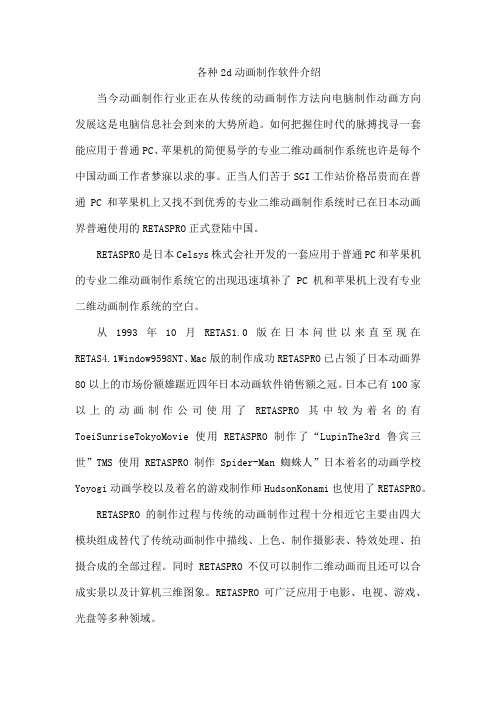
各种2d动画制作软件介绍当今动画制作行业正在从传统的动画制作方法向电脑制作动画方向发展这是电脑信息社会到来的大势所趋。
如何把握住时代的脉搏找寻一套能应用于普通PC、苹果机的简便易学的专业二维动画制作系统也许是每个中国动画工作者梦寐以求的事。
正当人们苦于SGI工作站价格昂贵而在普通PC和苹果机上又找不到优秀的专业二维动画制作系统时已在日本动画界普遍使用的RETASPRO正式登陆中国。
RETASPRO是日本Celsys株式会社开发的一套应用于普通PC和苹果机的专业二维动画制作系统它的出现迅速填补了PC机和苹果机上没有专业二维动画制作系统的空白。
从1993年10月RETAS1.0版在日本问世以来直至现在RETAS4.1Window9598NT、Mac版的制作成功RETASPRO已占领了日本动画界80以上的市场份额雄踞近四年日本动画软件销售额之冠。
日本已有100家以上的动画制作公司使用了RETASPRO其中较为着名的有ToeiSunriseTokyoMovie使用RETASPRO制作了“LupinThe3rd鲁宾三世”TMS使用RETASPRO制作Spider-Man蜘蛛人”日本着名的动画学校Yoyogi动画学校以及着名的游戏制作师HudsonKonami也使用了RETASPRO。
RETASPRO的制作过程与传统的动画制作过程十分相近它主要由四大模块组成替代了传统动画制作中描线、上色、制作摄影表、特效处理、拍摄合成的全部过程。
同时RETASPRO不仅可以制作二维动画而且还可以合成实景以及计算机三维图象。
RETASPRO可广泛应用于电影、电视、游戏、光盘等多种领域。
RETASPRO的英、日本版已在日、欧、美、东南亚地区享有盛誉如今中文版的问世将为中国动画界带来电脑制作动画的新时代。
ANIMO发行时间2004年12月08日制作发行PUZHENS地区英国语言英语简介ANIMO是英国CambridgeAnimation公司开发的运行于SGIO2工作站和WindowsNT平台上的二维卡通动画制作系统它是世界上最受欢迎、使用最广泛的系统众所周知的动画片、、等都是应用animo的成功典例。
主流二维动画软件介绍(最全)

《世界二维动画软件详解》Toon boom公司是二维动画创作工具的老大。
( 代表产品Toon Boom Animation二维无纸动画系列)Adobe公司是平面设计方面的老大。
(代表产品PHOTOSHOP、FLASH、AE等)Autodesk公司三是维动画创作工具的老大。
(代表产品3DS MAX/、MAYA)动画软件 Toon Boom Animation 系列(加拿大)他们的所属公司为Toon boom,是二维动画创作工具这块的老大,相当于平面设计方面的adobe。
Toon Boom Animation Inc. 是世界上最大的、最具实力的动画软件供应商,以其出色的技术贡献,荣获2005年度艾美科学技术大奖。
Toon Boom 的用户涵盖了从好莱坞大型制作公司到小型独立制片人,主要用户有:Nelvana,Warner,Bros,Mercury Filmworks,CCTV,鸿鹰,宏广,华强,翡翠,安利,江通,Toonz Animation India, Starbust Animation, Answer Studio, Alphanim, Cosgrove Hall, Cromosoma 和Lanterna Magica ,各大动画院校及动画实训基地等等。
Toon boom产品划分很细,Toonboom公司的toonboom studio, toonboom animate都属于偏低端的产品,是面向小型工作室和个人艺术家的。
~~~~~~~~~~~~~~~~~~~~~~~~~~~~~~~~~~~~~~~~~~~~~~~~~~~~~~~~~~~~~~~~~~~~~Toon Boom Studio应用范围:T oonBoom Studio,面向个人艺术家和小型工作室的创作工具,常用的二维动画创作工具一应俱全,包括很棒的:三维摄像机,语音与口型同步,特效,正向运动学,律表与时间线双模式等。
Toon Boom Studio 是一款二维矢量动画设计软件,制作其优点难以尽数。
第三章 二维计算机动画的制作

SoundBreakdown:将音轨加到画面中,自动实现声音与口形对位 Replayer:提供独立的播放环境 BatchMonitor:联网方式下分布式处理系统的文件批量处理管理
3. Toonz
Toonz属于计算机辅助制作类软件,有16个模块:
灰色 Black Clamp 黑色
上色模块
上色基本操作
crm文件上色基本操作
1)打开已经过线条处理的crm文件
2)从颜色选择器选中颜色拖入调色板,设定线条颜色和色块颜色 3)选择好上色工具和颜色,点中待上色图像的线条或色块,完成一次 描线或填色
4)重复3)操作,直至完成全部画面的上色
lvl文件上色基本操作 1)打开已经过线条处理的lvl文件
ToonBoom的Animate——基于矢量的全计算机制作类专业软件
Celsys株式会社的RETAS——计算机辅助制作类专业软件包,包括STYLOS、 TraceMan、PaintMan、 CoreRETAS、RenderDOG、QuickChecker ,分别负 责绘图、扫描和线条处理、上色、画面合成与拍摄、渲染、快速检查任务。
2)调入crm文件,使颜色模型图像显示在Reference窗口中
3)选定lvl文件中某个画面,在Painting窗口中对该画面上色 4)重复3)的操作,直至完成lvl文件中所有画面的上色
上色工具箱
工具箱从左至右提供了6类工具:
Trace(绘画)——对画稿的图案线条进行绘画或擦除 Ink(描线)——给画稿的线条上色 Paint(填色)——给上色区域填色,利用Autofill功能可提高上色速度 Pencil(铅笔)——描绘、删除、修补上色区域边线 Zoom(缩放)——放大或缩小图像 Markup(标示)——给上色图像的各个区域加文字注释
主流二维动画软件介绍
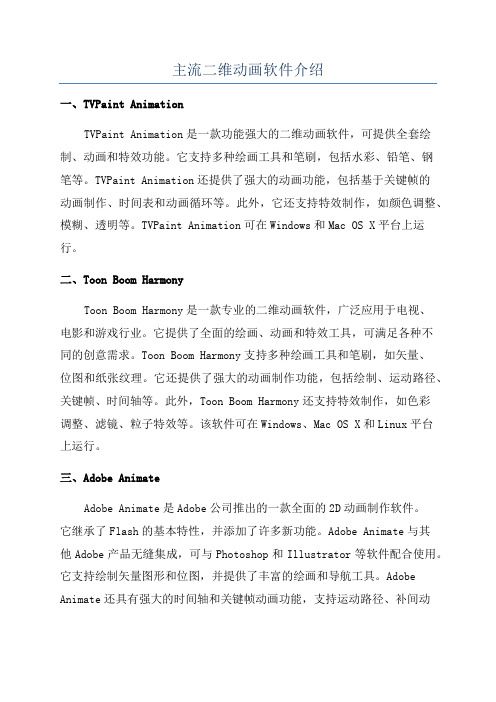
主流二维动画软件介绍一、TVPaint AnimationTVPaint Animation是一款功能强大的二维动画软件,可提供全套绘制、动画和特效功能。
它支持多种绘画工具和笔刷,包括水彩、铅笔、钢笔等。
TVPaint Animation还提供了强大的动画功能,包括基于关键帧的动画制作、时间表和动画循环等。
此外,它还支持特效制作,如颜色调整、模糊、透明等。
TVPaint Animation可在Windows和Mac OS X平台上运行。
二、Toon Boom HarmonyToon Boom Harmony是一款专业的二维动画软件,广泛应用于电视、电影和游戏行业。
它提供了全面的绘画、动画和特效工具,可满足各种不同的创意需求。
Toon Boom Harmony支持多种绘画工具和笔刷,如矢量、位图和纸张纹理。
它还提供了强大的动画制作功能,包括绘制、运动路径、关键帧、时间轴等。
此外,Toon Boom Harmony还支持特效制作,如色彩调整、滤镜、粒子特效等。
该软件可在Windows、Mac OS X和Linux平台上运行。
三、Adobe AnimateAdobe Animate是Adobe公司推出的一款全面的2D动画制作软件。
它继承了Flash的基本特性,并添加了许多新功能。
Adobe Animate与其他Adobe产品无缝集成,可与Photoshop和Illustrator等软件配合使用。
它支持绘制矢量图形和位图,并提供了丰富的绘画和导航工具。
Adobe Animate还具有强大的时间轴和关键帧动画功能,支持运动路径、补间动画等。
此外,它还支持特效制作、声音处理和交互式动画制作。
Adobe Animate可在Windows和Mac OS X平台上运行。
四、Moho (Anime Studio)Moho(以前称为Anime Studio)是一款专业的2D动画软件,适用于动画制作和角色创建。
Moho具有直观的用户界面和强大的绘图工具,支持绘制矢量图形和位图。
影视后期特效制作七个常用软件
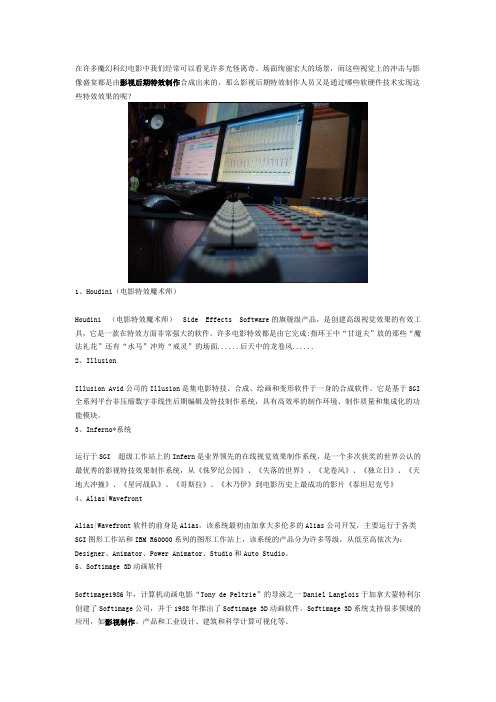
在许多魔幻科幻电影中我们经常可以看见许多光怪离奇、场面绚丽宏大的场景,而这些视觉上的冲击与影像盛宴都是由影视后期特效制作合成出来的,那么影视后期特效制作人员又是通过哪些软硬件技术实现这些特效效果的呢?1、Houdini(电影特效魔术师)Houdini (电影特效魔术师)Side Effects Software的旗舰级产品,是创建高级视觉效果的有效工具,它是一款在特效方面非常强大的软件。
许多电影特效都是由它完成:指环王中“甘道夫”放的那些“魔法礼花”还有“水马”冲垮“戒灵”的场面......后天中的龙卷风......2、IllusionIllusion Avid公司的Illusion是集电影特技、合成、绘画和变形软件于一身的合成软件。
它是基于SGI 全系列平台非压缩数字非线性后期编辑及特技制作系统,具有高效率的制作环境、制作质量和集成化的功能模块。
3、Inferno*系统运行于SGI 超级工作站上的Infern是业界领先的在线视觉效果制作系统,是一个多次获奖的世界公认的最优秀的影视特技效果制作系统,从《侏罗纪公园》、《失落的世界》、《龙卷风》、《独立日》、《天地大冲撞》、《星河战队》、《哥斯拉》、《木乃伊》到电影历史上最成功的影片《泰坦尼克号》4、Alias|WavefrontAlias|Wavefront软件的前身是Alias,该系统最初由加拿大多伦多的Alias公司开发,主要运行于各类SGI图形工作站和IBM R60000系列的图形工作站上,该系统的产品分为许多等级,从低至高依次为:Designer、Animator、Power Animator、Studio和Auto Studio。
5、Softimage 3D动画软件Softimage1986年,计算机动画电影“Tony de Peltrie”的导演之一Daniel Langlois于加拿大蒙特利尔创建了Softimage公司,并于1988年推出了Softimage 3D动画软件。
二维动画片制作中Animate动画软件的应用研究

二维动画片制作中Animate动画软件的应用研究作者:***来源:《电脑知识与技术》2024年第09期摘要:为降低二维动画制作成本,提升制作质量,将动画技术与艺术更好地结合起来,提出研究二维动画片制作中Animate动画软件的应用。
文章首先阐述Animate动画软件在二维动画片制作中的优势,具有水墨动画制作的简便性、皮影动画制作的便捷性以及表达镜头运动的灵活性;然后介绍应用Animate动画软件制作二维动画片的基本流程,初期筹划包括创意定位、文字脚本设定、风格确定、角色、场景设定、音乐风格定位和分镜头设计。
中期制作包括角色动画的制作、场景的制作、原动画设计与制作。
后期制作包括校色、特效的制作、镜头的剪辑、音画的合成等对整个片子的最终整合。
关键词:二维动画片;Animate软件;应用;制作流程中图分类号:TP319 文献标识码:A文章编号:1009-3044(2024)09-0107-03开放科学(资源服务)标识码(OSID)0 引言动画概念顾名思义即是将一些连贯的变化的图画,连在一起持续播放出来,给人们带来视觉上的动态变化。
传统情况下,二维动画片的制作是通过绘画师对每一幅画进行手工绘制,按照顺序对图画通过扫描仪传输至荧幕上,达到动画的效果,并不是电脑制作出来的[1]。
而Animate作为一款新兴的文化产业,以其独特的优势、新颖的特点、广泛的观众,迅猛发展,许多地方都将Animate产品产业作为新的经济增长点。
Animate软件是一种基于矢量图形的二维动画制作软件,它不仅能够对多媒体素材进行处理,包括图片、声音和文字,还可以快速处理二维动画片的前期筹划、中期制作、后期制作流程[2]。
与传统手工绘制图画制作二维动画片相比,使用Animate软件可以节省大量图画稿,降低成本的同时又能弥补手绘稿不易修订、保存、传输的缺点,大大简化动画制作程序,而且还能保持创作风格的一致性,提升动画片整体效果。
因此,本文研究二维动画片制作中Animate动画软件的应用[3]。
RETAS教学

RETAS教学发布时间:2005-10-25RTEAS是日本Celsys株式会社开发的一套应用于普通PC和苹果机的专业二维动画制作系统,全称为Revolutionary Engineering Total Animation System。
它的出现,迅速填补了PC 机和苹果机上没有专业二维动画制作系统的空白。
RETAS PRO可广泛应用于:电影、电视、游戏、光盘等多种领域。
作者:希罗RETAS PRO的安装先再大至介绍一下RTEAS吧。
他是日本Celsys株式会社开发的一套应用于普通PC和苹果机的专业二维动画制作系统,全称为Revolutionary Engineering Total Animation System。
它主要由四大部分组成:TraceMan--通过扫描仪扫描大量动画入计算机,并进行扫线处理PaintMan--高质量的上色软件,使得大批量上色更加简单和快速 CoreRETAS和RendDog--使用全新的数学化工具,实现了传统动画摄影能表现的所有特性,并且有极高的自由表现力,并且,可使用多种文件格式和图形分辨率输出CoreRETAS中合成的每一场景QuickChecker 1.0--灵活的线拍软件,(在新版中QuickChecker可能没有,不同的D版吧)确保最高质量的动画。
它的出现,迅速填补了PC 机和苹果机上没有专业二维动画制作系统的空白。
从1993年10月RETAS 1.0版在日本问世以来,直至现在RETAS 5.2 Window 95,98 & NT、Mac版的制作成功,RETAS PRO已占领了日本动画界80%以上的市场份额,雄踞近四年日本动画软件销售额之冠。
日本已有100家以上的动画制作公司使用了RETAS PRO,其中较为著名的有Toei,Sunrise,TokyoMovie(使用RETAS PRO制作了“Lupin The 3rd鲁宾三世”),TMS(使用RETAS PRO制作Spider-Man蜘蛛人”);日本著名的动画学校--Yoyogi动画学校以及著名的游戏制作师Hudson, Konami也使用了RETAS PRO。
动漫短视频制作用什么软件比较好
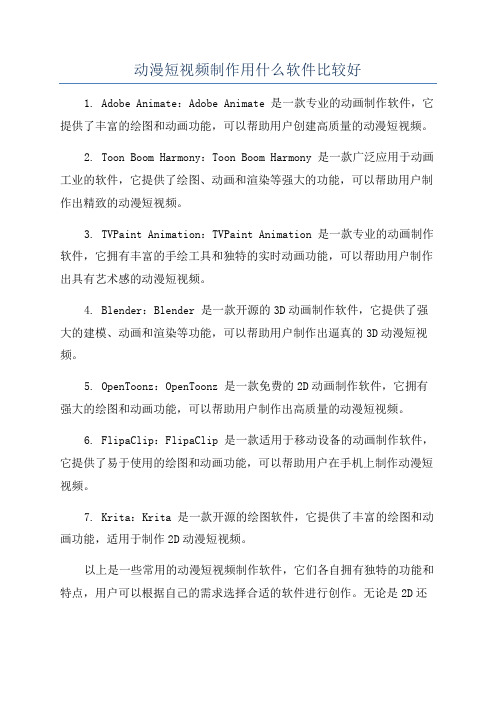
动漫短视频制作用什么软件比较好
1. Adobe Animate:Adobe Animate 是一款专业的动画制作软件,它提供了丰富的绘图和动画功能,可以帮助用户创建高质量的动漫短视频。
2. Toon Boom Harmony:Toon Boom Harmony 是一款广泛应用于动画工业的软件,它提供了绘图、动画和渲染等强大的功能,可以帮助用户制作出精致的动漫短视频。
3. TVPaint Animation:TVPaint Animation 是一款专业的动画制作软件,它拥有丰富的手绘工具和独特的实时动画功能,可以帮助用户制作出具有艺术感的动漫短视频。
4. Blender:Blender 是一款开源的3D动画制作软件,它提供了强大的建模、动画和渲染等功能,可以帮助用户制作出逼真的3D动漫短视频。
5. OpenToonz:OpenToonz 是一款免费的2D动画制作软件,它拥有强大的绘图和动画功能,可以帮助用户制作出高质量的动漫短视频。
6. FlipaClip:FlipaClip 是一款适用于移动设备的动画制作软件,它提供了易于使用的绘图和动画功能,可以帮助用户在手机上制作动漫短视频。
7. Krita:Krita 是一款开源的绘图软件,它提供了丰富的绘图和动画功能,适用于制作2D动漫短视频。
以上是一些常用的动漫短视频制作软件,它们各自拥有独特的功能和特点,用户可以根据自己的需求选择合适的软件进行创作。
无论是2D还
是3D动漫短视频,这些软件都能够提供丰富的工具和功能,帮助用户创作出高质量的作品。
二维动画制作实训报告

二维动画制作实训报告
二维动画制作实训报告
二维动画制作是一种表现形式丰富的艺术形式,在今天的娱乐节目、
媒体广告和视频游戏中都有着广泛的应用。
因此,了解二维动画制作
技术,从而培养出合格的动画人才,就显得尤为重要。
作为一种实践性技能,学习二维动画制作要求学员具备一定的基础知识。
首先,学习者需要了解动画基本概念,包括视觉艺术、动画制作
流程、动画技术等。
其次,学习者需要具备相应的基本技能,例如绘画、设计理论、色彩原理等。
此外,学习者还要了解相关的技术工具,例如2d动画软件Adobe
After Effects和Toon Boom Studio。
Adobe After Effects是一款专业的后期处理软件,可以用来进行许多复杂的视觉效果制作,而Toon Boom Studio则可以用于制作精美的2D动画作品。
接下来,学习者需要掌握二维动画制作的实际操作技巧,包括绘画、
框架布局、蒙太奇特效等。
此外,学习者还要学会制作二维动画音乐、音效,以及在排程、检查中纠正动画内部的差错等,这些都是动画制
作的重要组成部分。
最后,学习者需要学会将所学的技术应用到实际制作中,例如制作完
整的动画短片、动漫片、电视广告或宣传片等,从而熟悉二维动画制
作的完整流程和技术操作。
本次实训报告旨在让学员掌握二维动画制作的基本概念、基本技能和
实际操作技巧,以及熟悉二维动画制作的完整流程,从而培养出合格的动画人才。
平面动画的几种软件
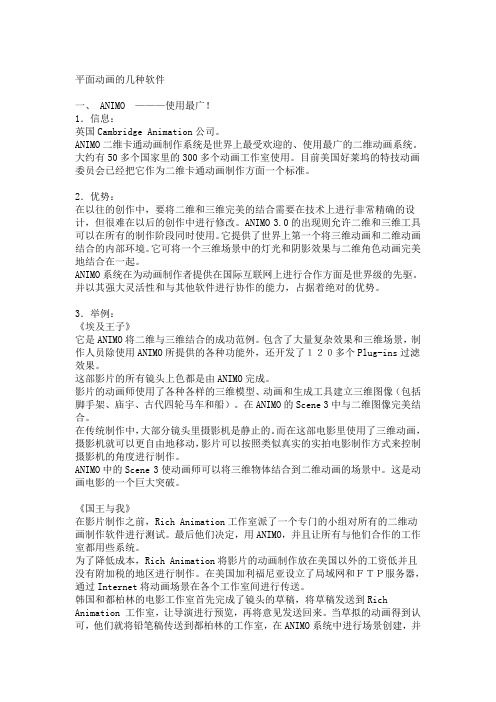
平面动画的几种软件一、 ANIMO ———使用最广!1.信息:英国Cambridge Animation公司。
ANIMO二维卡通动画制作系统是世界上最受欢迎的、使用最广的二维动画系统。
大约有50多个国家里的300多个动画工作室使用。
目前美国好莱坞的特技动画委员会已经把它作为二维卡通动画制作方面一个标准。
2.优势:在以往的创作中,要将二维和三维完美的结合需要在技术上进行非常精确的设计,但很难在以后的创作中进行修改。
ANIMO 3.0的出现则允许二维和三维工具可以在所有的制作阶段同时使用。
它提供了世界上第一个将三维动画和二维动画结合的内部环境。
它可将一个三维场景中的灯光和阴影效果与二维角色动画完美地结合在一起。
ANIMO系统在为动画制作者提供在国际互联网上进行合作方面是世界级的先驱。
并以其强大灵活性和与其他软件进行协作的能力,占据着绝对的优势。
3.举例:《埃及王子》它是ANIMO将二维与三维结合的成功范例。
包含了大量复杂效果和三维场景,制作人员除使用ANIMO所提供的各种功能外,还开发了120多个Plug-ins过滤效果。
这部影片的所有镜头上色都是由ANIMO完成。
影片的动画师使用了各种各样的三维模型、动画和生成工具建立三维图像(包括脚手架、庙宇、古代四轮马车和船)。
在ANIMO的Scene 3中与二维图像完美结合。
在传统制作中,大部分镜头里摄影机是静止的。
而在这部电影里使用了三维动画,摄影机就可以更自由地移动,影片可以按照类似真实的实拍电影制作方式来控制摄影机的角度进行制作。
ANIMO中的Scene 3使动画师可以将三维物体结合到二维动画的场景中。
这是动画电影的一个巨大突破。
《国王与我》在影片制作之前,Rich Animation工作室派了一个专门的小组对所有的二维动画制作软件进行测试。
最后他们决定,用ANIMO,并且让所有与他们合作的工作室都用些系统。
为了降低成本,Rich Animation将影片的动画制作放在美国以外的工资低并且没有附加税的地区进行制作。
二维动画后期制作 开题

2)综述国内外有关本选题的研究动态和自己的见解目前中国动画行业良莠不齐,盗版严重,题材陈旧且无聊。
而对于动画的错误概念的认识以及观众年龄层次的狭隘定义,导致中国的动画没用形成一个完整的产业链。
对于我们自身来说,我国输在人物的设定上,因为其错误的观念,导致很多动画片的题材低龄,面向小孩,面向青年大众的少之又少,故事情节没有创新缺乏新鲜感,画面感不强。
所以我们这部短片针对人群不单单指低幼儿,还有青少年以及成人。
之所以做传说还有一点就是,神话故事是一个历史的起源,应该从小抓起,对于小孩来说,动画的形式更容易接受。
国内外有关神话故事的短片数量越来越多,其中也不乏一些非常经典的作品。
比如中国动画片《宝莲灯》《葫芦娃》《渔童》《后羿射九日》《女蜗造人》《神笔马良》以及最近出现的《大圣归来》是带入紧张情节。
《大圣归来》内容严谨,画面简约,节奏紧凑,与观众的共鸣点做的比较好。
越是从情出发,越能和观众产生共鸣,更能打动读者。
《渔童》画面感统一,光感比较强,我们想借鉴这里面对光的运用,在我们的动画画面效果里展现。
要创作出生动有趣、感人肺腑,又让观众喜闻乐见的动画作品,所以我们要发展我们自身的优势,其中就要发展本国的文化,让中华文化博大精深。
也需要借助一些其他的典型的成功的案例。
像一些历史民间故事少数民族,但是也需要做一些改动,取其精华去其糟粕,增加一些想象力。
有了好的故事很经典的形象,那么就不会没有市场。
二、研究内容:1、FLASH描线。
2、动作调节,补间动画。
3、利用FLASH中的“层”进行分镜头至于底层。
4、运用三维制作软件Autodesk 3ds Max2010。
5、制作翻页效果。
6、对灯光进行调整,修改参数和加入辅助灯光。
7、人物场景的绘制。
8、运用The Foundry NUKE V6.0进行背景替换处理。
9、加强影片剧情。
10、运用Adobe Premiere Pro CS4进行声音处理。
三、研究方法、技术路线、实验方案及可行性分析1、研究方法文献法:分析国内外主要的一些动画片的后期制作的书籍,丰富自己的知识,提高自己的能力,以便于进行后期合成及配音练习。
二维动画专业课笔记(一)

二维动画专业课笔记(一)一、动画的定义•动画是指借助连续的图像变化,通过快速播放来显示图像动态的一种表现形式。
二、二维动画的特点•使用平面图像进行表现•需要注意图像的手绘感和色彩搭配•动画的流畅性和真实感是关键三、二维动画的制作流程1.素材准备•包括角色、背景、特效素材的准备2.故事创意•制作一份详细的故事板或剧本3.动画预设•包括动画风格、时间长度、帧动画等等4.绘制关键帧•通过绘制角色的关键帧来让角色动起来5.调整动画细节•包括角色动作的流畅性、颜色搭配的协调性等等6.音效制作•包括配乐、音效等等四、二维动画常用软件1.Adobe Animate2.Toon Boom HarmonyPaint4.Krita五、二维动画的应用领域1.应用软件和游戏2.电影和电视剧3.教育和培训4.社交媒体六、二维动画课程中需要掌握的技能1.手绘技巧2.色彩搭配3.关键帧动画制作4.帧动画制作5.特效和音效制作七、二维动画课程实践建议1.练习手绘2.多看多学,学习优秀的二维动画作品3.多做实践项目,掌握技能4.不断尝试创新和尝试新的技术以上是关于二维动画专业课的一些笔记,掌握了这些知识和技能,将有助于学习和掌握二维动画制作的技巧。
八、二维动画课程评估方式1.作业•完成指定的作业任务,包括手绘练习、动画制作等等。
2.期中考试和期末考试•书面和口头考试,主要测试学生的理论知识和技能掌握情况。
3.课堂表现•包括积极参与、提问情况、作业提交情况等等。
九、课程心得•二维动画专业课是一门很有趣和挑战的课程,需要掌握一定的手绘技巧、色彩搭配和动画制作技术。
在学习过程中,需要尝试不同的风格和实践项目,不断提高自己的动画水平。
同时,也需要与其他同学和专业人士交流和互相学习,了解行业的最新动向和技术发展。
二维动画着色软件PaintMan英文版实用教程

二维动画着色软件PaintMan英文版实用教程●作者:吴明聪第一章:PaintMan概述PaintMan 是高效率,功能强大的上色工具。
PaintMan 用于为描线后的铅笔动画稿上色,或直接通过数字手写板绘制动画,而不通过铅笔稿和扫描。
线条和颜色保存在不同的层里,这样在上色时可以保护轮廓线。
你可以从多达1千6百万种颜色中选取颜色制作你自己的颜色表。
或使用颜色模块,进行高速上色,自动修补断线,颜色替换和轮廓线颜色改变功能。
拥有世界第一的自动喷笔工具。
是当前二维动画制作上色时的首选软件工具。
PaintMan当前常用的还是英文版,但也有汉化破解版的PaintMan,但是汉化破解版的PaintMan并没有完全汉化,有些功能还不齐全。
第二章:PaintMan基础第一节:PaintMan工作界面在桌面上双击图标后启动PaintMan,就可以进入PaintMan的工作界面,如下图所示。
其中包括菜单栏、标题栏、操作界面、工具栏、工具面版和其他功能面版。
、菜单栏菜单栏包括8种菜单,如上图所示,现分别介绍如下:①【File】(文件)。
包括文件的新建、打开、关闭、保存、另存为、还原、局部还原、第一张、上一张、下一张、最后一张、幻灯片显示、打印、推出等功能。
如上图所示。
②【Edit】(编辑)。
包括文档内容的恢复、剪切、复制、粘贴、清除、选择全部、选择全部同一颜色、取消选择、反向选择、首选参数等功能。
如上图所示。
③【Image】(图象)。
包括对图象的旋转、画布大小等功能。
如上图所示。
④【Color Chart】(颜色记录)。
包括对色票的载入、保存、清除、查找、编辑等功能。
如上图所示。
⑤【Layer】(层)。
包括删除灰色层等功能。
如上图所示。
⑥【Palette】(调色板)。
包括颜色面版、色票面版、工具面版、文件预览等功能。
如上图所示。
⑦【View】(查看)。
包括放大、缩小、着色检查、动画检查等功能。
如上图所示。
⑧【Hslp】(帮助)。
日本二维动画制作软件CoreRETAS的使用介绍

CoreRETAS讲义菜单和控制面板列表浮动面板A.X-sheet窗口:设置动画定时,组合方式和特效.B.舞台窗口: 设置镜头(工作).C.Z视图设置pegbar的前后关系.D.渲染窗口显示渲染结果.E.CelBank输入并管理由 x-sheet 使用的图像文件.F.层设置控制层设置.File -- 文件:文件输入/输出命令New X-sheet... TemplateOpen...Open Scene Folder... 新建...模板打开...打开镜头文件夹...CloseSaveSave As...Save Template... RevertSave Image... 关闭保存另存为.. 保存模板还原保存图像Export...Batch Esport... 输出场景输出...RAM Preview ApplySetup...Export Movie... RAM预览使用设置输出影片Cleat CacheDDR Control...Setup... DDR设备->控制...->设置...Quit 退出Edit -- 编辑:编辑命令和参数设置Undo 撤消CutCopyPasteSelective Paste... Insert & Paste Clear 剪切拷贝粘贴选择粘贴... 插入&粘贴清除Select AllSelect Copied Range 全选选择拷贝排列Preferences... 设置...Sheet –律表(摄影表)...Parameter Settings... 参数设置...Cel Namber Auto Input... Cel Auto Arrange 单元格自动输入... 自动调整Frame Layer Pegbar CelBank Insert...Delete...图象层PegbarCelBank输入...删除... Insrt...Delete...Rename...Reset输入...删除...重命名...恢复Insrt...Delete...Rename...插入...删除重命名... Insrt...Delete...Rename...插入...删除...重命名...Sound ImportDelete 声音输入...删除Play Stop 播放停止Info... 信息Keyframe Set Continuous-KeyframeSet Noncontinuous-KeyframeSet Continuous-Keyframe (All)Set Noncontinuous-Keyframe (All)Unset 主要画面设置连续关键帧设置断续关键帧设置连续关键帧(全部)设置断续关键帧(全部)撤消设置Inbetween ApplyCurrent Parameter OnlySetup... 当中设置普通参数设置设置...Follow Setup... Random Input... Calculation... ReverseCenter Match 安装向导... 随机输入... 计算器..翻转中心匹配First FrameLast FrameJump To Frame... Current Frame 第一帧最后一帧跳到帧... 当前帧Collapse Sheet Expand SheetSheet Setting General...Camera Clipping…Information...Memo…In-Point... 律表设置一般,常规摄像机剪辑信息备注入点Stage –舞台Basic View ImageOutline Keyframes基本视图图像轮廓关键帧Position X,YPosition ZScaleRotationCenter位置 X,Y位置 Z比例旋转中点All Frames Frame Path Show Pegbar Show Grid 全部帧帧路径显示 Pegbar 显示网格Play Stop 播放停止Zoom In Zoom Out 放大缩小8/1 viwe 4/1 viwe 2/1 viwe 1/2 viwe 1/4 viwe 1/8 viwe 8/1 视图4/1 视图2/1 视图1/2 视图1/4 视图1/8 视图Render -- 渲染菜单Render Current Frame 渲染当前帧RGB View Alpha View RGB视图Alpha视图Zoom In Zoom Out Normal 放大缩小实际尺寸Capture To Clipbord Send To DDR... 捕获到剪贴板发送到 DDR(设备)...Rendering Setting... 渲染设置... Windows -- 窗口菜单Arrange Palettes ArrangeArrange To Default Positions 面板排列排列默认排列Save Current Positions 保存用户设置StageZ View Rendering Window 视图舞台 Z渲染WindowsCelBankLayer Setup层设置X-Sheet Untitled. X-Sheet律表无题Effects -- 特效菜单命令Add Effects 添加特效Add BlurCompositeDistortLightNoiseToneOther AlphaBlurFocusGauss BlurSoft Blur添加模糊合成扭曲光噪音色调其它Alpha模糊焦点高斯模糊柔和模糊Mask Replace 蒙板替换CornerPinDistortDistort 2Mirror扭曲扭曲2镜像BacklightBacklight 2BG LightDiffusionShadow背光背光2背景光扩散(漫射)投影Noise 噪音BrightnessComtrastHSV FilterInwertRGB FilterTint亮度对比色度/饱和度/纯度过滤器反转RGB过滤器色彩AlphaMosaicParaffinSmoothing透明镶嵌石蜡?平滑Delete Delete All 删除全部删除Setup... 设置...窗口和控制面板X-sheet 窗口: 用来设置动画时间,合成方式,坐标,等等. X-sheet在水平行上组织 cels (层) 和在垂直列上组织帧(帧)CoreRETAS 电影的各个组成部分都在 X-sheet 里协调安排,其中包括 cel 序号,位置,缩放比例,透明性,效果参数,等等.A.帧工作表水平行叫作 " 帧 ".B.当前的帧当前帧就是被高亮显示(以线框架方式),且能在舞台上被编辑, 当前帧和一输入选择的帧是不同.C.层工作表的一列称为一层,一层中图像是以降序排列,就好像“A”,“B”,“C“,. 在混合的层顺序中,左边的层在图像序列下,右边的在上.(除了镜头层.) 最多能创建 100 个单元层,命名默认 A 到 Z, 然后从 AA 到ZZ,依次类推.层类型如下:C-1.Cel层C-2.Sub-cel 层是 Cen 层的子层,子层主要用于组合各 cels . 左边的是" 下面的层 ", 和右边的是"上面的层".一除了Cel 序号,sub-cel 层不能含有参数, 因此" 输入参数选定菜单Input,Parameter Select Menu" 不被能使用.输入动画 cels.C-3.BG (背景) 层C-4.效果层C-5.镜头层(摄像机层)BG(Background) Layer 特效层附属到一 控制镜头.它不能包含. 仅仅名称不同,所有的函 cel 层或镜头层 "cell 序号或透明性 数作为另外的 cel 层是 同样的. 除了名称不同以 外,其功能和其它 层一样.C-6.声音层 Sound LayerD.当前层高亮显示,可立即被编辑E.关键帧区域 关键帧区域是显示能被编辑的关键帧区域能单独选定关键帧区域但必须在一个 Cel 中.F. Cel 一副图像被引入 x-sheet,同时由 Celbank 赋予它一 "Cel Number". 要删除一在 x-sheet 中的Cel,输入 "0" 作为 cel 序号即可.G.选择 一个在 x-sheet 被选择且高亮显示的区域,可多行或多列选择.多重的行或列能是选定的.你能输入一参数,使用 InBetween,拷贝或粘贴到一选定区.移动选择区域,请使用箭头键. 要学习怎么选择一选择区域,请参考 "Command & Tools" 中的 "Selection"部分.H. PegbarPegbar 被用来使层组合在一起.所有被组合到同一个 Pegbar 的层具有相同的位置,缩放比例,旋转和对中参数设定. 改变一个 pegbar 参数,所有连接在一起的各个 Pegbar 中的层将同步更改.H-1.镜头Pegbar 镜头 Pegbar 连接到是在创造一新建的 x-sheet 之上的照相机作为默认.当建立一个新 的 X-sheet 时,Camera Pegbar,被缺省的连接到 Camera.除名称外,所有的功能和其他的 pegbars 是相同的.为了避免和其他层相混淆,若无其它特别原因,连接只是从 Camera Layer 到 CameraH-2.当前 Pegbar Current Pegbar选定一 pegbar 即可编辑.使用在舞台窗口里的 "Pegbar/LayerSelect Button" 切换到当前 pegbar.H-3.Pegbar 参数 (包括镜头 Pegbar)PX 坐标PY 坐标PZ坐标PX方向缩放比PY方向缩放比P旋转角度P 中点X坐标P中点 Y坐标层参数Cel 序号(注意 1)X坐标Y坐标X方向缩放比Y方向缩放比旋转角度中点X坐标中点Y坐标透明性 (注意 1:镜头层不能包含 "Cel序号 " 或 " 透明性 ".)模糊移动. (注意 1:镜头层不能包含 "Cel序号 " 或 " 透明性 ".)X-sheetA.X-sheet 名称 (标题条)多个工作表能同时被打开,多少限制由您的内存决定.B.参数输入区域仅仅能输入数字(包括小数点).在输入数字以后,按数字键区 Enter 键非 Return 键.C.层标题条显示层名称.单击一层标题条切换此层为当前层.D.Cel 层切换 Cell Layer Switch 单击一 cel 层 (或 BG层) 切换到渲染的打开 / 关闭.E.Sub-cel 层切换单击打开或关闭 sub-cel 层 (上面的 Cel 和放低 Cel).F.特效层切换 Effect Layer Switch单击右边打开或关闭特效层.G.Pegbar 选定菜单用于连接一个层到一个 Pegbar.所有连接到同一 pegbar 的层共享如下参数:P X 坐标 P Y 坐标 P Z 坐标P X 轴缩放比例 P Y 轴缩放比例P 旋转角度 P 中心 X 坐标 P 中心 Y 坐标也就是说,如果 pegbar 移动了,所有的和它连接的层将随着改变.H.CelBank 选定菜单连接一层到选定的 CelBank.输入到这一层的 "Cel 序号 " 由所连接的 CelBank决定RETAS!PRO 版本 4 里,一个 CelBank 只能被一层所使用.如果多层用在同一 cel,它不得不输入到多重的 celbanks 中.在 RETAS!PRO 允许多重的层共享同一 celbankH-1.空 CelBank 空的 celbank 不能包含任何图像.和一空 celbank 连接的层将不在舞台上显示,也不被渲染,即使输入了 cel 序号.I.输入参数选择菜单详情请见每一个插件过滤指南.J.同步按钮当按钮是开状态且如果一层 " 输入参数选定菜单(Input Parameter Select Menu" 已改变, 所有其它层将相应改变..[同步关闭] [同步上]由于镜头层没有 "Cel 序号 " 或 " 透明性 ", 因此它就不能以这 2 种方式和另外的层执行同步.特效层不能执行同步.K.前一个值的显示区域如果同样的值出现在随后的 cel,那么 x-sheet 以一 "-" 符号显示它. 前一个值的显示区域在 x-sheet 第一可见的 cel 上面显示其 cel 序号.L. Marker Display Area显示一符号符号好比书签是用于指定,一帧最多能使用 10 符号.详情请见 "commands&tools" 里的 "Markers" .M.帧序号显示区域显示一帧序号."当前帧"在舞台上高亮显示且可被编辑可选的显示类型共 4 种,如下:"Seconds+Frames","Feet","Frame Number"和"Page & Frame Number".N.声音层输入声音数据.O.声音层切换单击打开声音层. 再次单击关闭. 声音层显示一输入声音的波形.P.关键帧区域显示关键帧.它必须要和数据 cels一起选定.Q.工作表区域以行.列的形式显示输入数据.R. Dat a Cel "Data Cel" 既是一单个的数据输入方框.S.信息区域显示 x-sheet 信息.S-1.当前帧信息 : 示例:20/90 帧显示当前的帧是总长 90 帧的第 20 帧.S-2.单位信息 : 示例:单位:象素在 x-sheet 显示出当前的参数单位是"象素.舞台窗口舞台窗口就是在那里执行当前帧或镜头的组合,定位和缩放比例改变的位置. 垂直线和水平线的相交处就是舞台的定位点.A.Pegbar/Layer 切换 Tab单击选定 "Pegbar" 或 "Layer" 来编辑.RETAS!PRO 版本 5 使用单词 "Pegbar" 来容易的组织层 (cels).总是选择 "Pegbar" 来设置镜头工作方式除非有特定原因而不用." 层 " 当您想要改变一层的位置而不依赖其 Pegbar 时,用来设置它的偏移量.除非偏移量特别要求,一般不要使用"层"标签.B.Pegbar/Layer 选定按钮单击"Pegbar/Layer 切换标签 " 切换到 "Pegbar" 或 "Layer" 模式.单击按钮,一弹出菜单出现.选择一层.如果名称加粗, 那么这层连接到是当前的 pegbar.C.颜色选定盒 (仅仅"Pegbar") 这选定盒改变和之相连的当前 pegbar 线框架的颜色. 单击颜色选定方框然后从颜色调色板选择一颜色.D.设置模式选定按钮. 选择一种模式,用鼠标更改其设置.D-1.位置设定设置 pegbar 或层的位置.D-2.缩放比例设定到设置 pegbar或层缩放比例.D-3.旋转角度到设置 pegbar或层旋转角度.D-4.中点设定设置 pegbar或层中心点." 中心 " 是 pegbar 或层的 " 旋转角度 " 和 " 缩放比例 " 中点.D-5.缩放工具缩放舞台视图.单击你想要放大的地方. 按住 Alt/Opt 键缩小.E.关键帧设定按钮E-1.Continuous-Keyframe 设定按钮当一帧的数据输入域高亮显示,单击这按钮设置它为一"Continuous-Keyframe".如果在这一"Continuous-Keyframe"前后有另外的关键帧,它将在 InBetween 上成为"中心点".详见"Commands & Tools" 里的"Keyframe Settings".E-2.Noncontinuous-Keyframe 设定按钮当一帧的数据输入区域是高亮显示,单击按钮设置它为"Noncontinuous-Keyframe".既使在这帧前后有其它的关键帧"它仍然有和它的"起始点"和"结束点"相关的InBetween.即,如果有一 Noncontinuous-Keyframe 在别的关键帧的中间,它将中断 InBetween 连续性.在它前后的其它关键帧将有独立的 inbetweens.详见"Commands & Tools"里的"Keyframe Settings".E-3.关键帧复位按钮将一当前的关键帧复位到初始状态帧.E-4.关于关键帧Set/Unset 单击将设置 (或重新设置)关键帧的 X 和 Y 的值.Shift 加单击将仅仅设置(或重新设置)关键帧的当前方式.即:仅仅设置关键帧的 X 值 ,用 Shift 加单击.F.自动 InBetween方式按钮如果这按钮是打开状态,舞台将处在 "Auto InBetween 模式"详见"Commands &Tools"里的 "Auto InBetween" .G.显示模式选定按钮G-1.基本视图当处于选定状态时,当前帧在舞台上以有色线框架显示,再无其它的信息显示.G-2.图像当处于打开状态时,所有的层图像将显示在舞台上.注意:在工作表嵌套模式时,嵌套的工作表不显示任何图像.G-3.轮廓当处于打开状态时,字符在舞台上以轮廓模式显示.注意:G-1 到 G-3 的显示模式不能同时被打开.G-4. All Keyframes->PositionX,Y ->PositionZ ->Scale ->Rotation ->Center当处于打开状态时,当前的 pegbar/layer 中的所有关键帧都显示在舞台上.G-5.所有帧当处于打开状态时,当前的 pegbar/layer 中所有的帧都在舞台上显示.注意:G-4 和 G-5 在舞台上不能同时处于打开状态.G-6.帧路径当处于打开状态时,当前的 pegbar/layer 的路径显示在舞台上.帧路径描述当前的 pegbar/layer 的中心点路径.G-7.显示Pegbar当处于打开状态时,当前显示在舞台上的 pegbar/layer 的标签指示其顶底方向.H.数据输入区域在这些输入域能以数值方式输入当前的pegbar或层的坐标X,Y,Z,缩放比例X,Y旋转角度和中心点参数.单击一输入域高亮显示它,输入值,回车即可.按Tab键移动到下一个输入域.Shift-Tab返回到上一输入域.输入域左边是关键帧输入域.关帧输入域是不能直接选定的.选择一关键帧点击它右边的数据输入域,然后使用关键帧设置按钮.I.帧控制面板控制当前帧.当前帧的帧序号显示在这里.。
国际上常用的几个制作二维动画片的软件
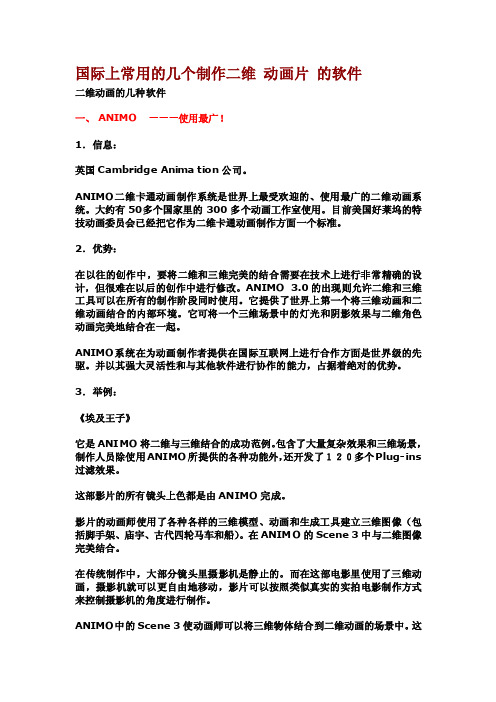
国际上常用的几个制作二维动画片的软件二维动画的几种软件一、 ANIMO———使用最广!1.信息:英国Camb ridge Animat ion公司。
ANIMO二维卡通动画制作系统是世界上最受欢迎的、使用最广的二维动画系统。
大约有50多个国家里的300多个动画工作室使用。
目前美国好莱坞的特技动画委员会已经把它作为二维卡通动画制作方面一个标准。
2.优势:在以往的创作中,要将二维和三维完美的结合需要在技术上进行非常精确的设计,但很难在以后的创作中进行修改。
ANIMO3.0的出现则允许二维和三维工具可以在所有的制作阶段同时使用。
它提供了世界上第一个将三维动画和二维动画结合的内部环境。
它可将一个三维场景中的灯光和阴影效果与二维角色动画完美地结合在一起。
ANIMO系统在为动画制作者提供在国际互联网上进行合作方面是世界级的先驱。
并以其强大灵活性和与其他软件进行协作的能力,占据着绝对的优势。
3.举例:《埃及王子》它是ANIM O将二维与三维结合的成功范例。
包含了大量复杂效果和三维场景,制作人员除使用ANIM O所提供的各种功能外,还开发了120多个Pl ug-ins 过滤效果。
这部影片的所有镜头上色都是由AN IMO完成。
影片的动画师使用了各种各样的三维模型、动画和生成工具建立三维图像(包括脚手架、庙宇、古代四轮马车和船)。
在ANIMO的Scen e 3中与二维图像完美结合。
在传统制作中,大部分镜头里摄影机是静止的。
而在这部电影里使用了三维动画,摄影机就可以更自由地移动,影片可以按照类似真实的实拍电影制作方式来控制摄影机的角度进行制作。
ANIMO中的Scen e 3使动画师可以将三维物体结合到二维动画的场景中。
- 1、下载文档前请自行甄别文档内容的完整性,平台不提供额外的编辑、内容补充、找答案等附加服务。
- 2、"仅部分预览"的文档,不可在线预览部分如存在完整性等问题,可反馈申请退款(可完整预览的文档不适用该条件!)。
- 3、如文档侵犯您的权益,请联系客服反馈,我们会尽快为您处理(人工客服工作时间:9:00-18:30)。
1:绘制各种高质量的SVG矢量图形;
2:基于时间线,创作包括变换、属性、运动、形状、声音、遮罩等在内的各种形式动画,同时可将动画绑定到事件;
3:可视化地编辑渐变、图案并生成相关动画;
4:检测SVG文档有效性,生成错误报告并智能化定位错误位置;
· 在Multiplane摄像机中自动对焦平面虚化可产生焦距拉伸效果
· 在合成过程中可以访问第三方应用图像编辑,比如Adobe Photoshop
· 在上色模块中支持自动描线,并自动实现简编描线,这样在描线过程中节约时间
· 翻转画稿,允许画稿背面的阴影被扫描进来并自动对位
新版Animo6对使用性和功能方面进行了大量的更新和补充,进而提高了Animo用户在从系统构造、扫描、处理和上色一直到合成和输出整个制作管线的使用效率。
有史以来最棒的Animo系统
"对于Animo6.0而言,我们关注的是如何回应用户的要求,现在我们为得到了需要的结果而感到高兴。我们的开发队伍在此版本的发布上尽了很大 努力,我相信它会带给我们的用户有史以来最棒的Animo系 统。" Phil Barrett, Cambridge Animation Systems 公司首席技术总监说道。
在工具栏中,任作者选择(也可根据需要创建自己喜欢的网点纸)。完稿后打
印也决不会影响作品的效果。
简单易懂的操作手法、快速简洁的制作方式、丰富多彩的绘画技法和超前
思维的创作理念,是ComicStudio带给你的新奇感受。将会成为你创作时必不
可少的帮手,实现经济价值的有力工具!还可以为漫画教学提供很大的帮助
AXA是最早进入中国的二维动画软件之一了,CCTV那时他占了不少份额。在中国也算是风光过了,许多老公司现在还在用。尤以简单方便快速著称,这是偶非常推荐给个人做动画的工具。
代表做有:鬼精灵等
二、点睛辅助动画制作系统
国内唯一的动画软件
点 睛辅助动画制作系统是国内第一个拥有自主版权的计算机辅助制作传统动画的软件系统。该软件由方正集团与中央电视台联合开发。使用该系统辅助生产动画片,可 以大大提高,描线,上色的速度,并可产生丰富的动画效果,如推拉摇移,淡入淡出,金星等,从而提高生产效率和制作质量。
六、ANIMO 二维卡通动画制作系统
ANIMO 是英国Cambridge Animation公司开发的运行于SGI O2工作站和Windows NT平台上的二维卡通动画制作系统,它是世界上最受欢迎、使用最广泛的系统,世界上大约有220多个工作室所使用的animo系统超过了1200套。众所 周知的动画片<<小倩>>、<<空中大掼蓝>>、<<埃及王子>>等都是应用 animo的成功典例。它具有面向动画师设计的工作界面,扫描后的画稿保持了艺术家原始的线条,它的快速上色工具提供了自动上色和自动线条封闭功能,并和 颜色模型编辑器集成在一起提供了不受数目限制的颜色和调色板,一个颜色模型可设置多个"色指定"。它具有多种特技效果处理包括灯光、阴影、照相机镜头的推 拉、 背景虚化、水波等并可与二维、三维和实拍镜头进行合成。它所提供的可视化场景图可使动画师只用几个简单的步骤就可完成复杂的操作,提高了工作效率和速度
——————————————————我是分割线——————————————————
1、SimpleSVG
SimpleSVG是由中国人自主开发的一款矢量动画创作功能软件,基于目前最新的矢量图形标准――SVG(可扩展矢量图形),提供了一个真正所 见即所得的SVG动画创作环境,采用传统的绘图和动画手段,以及智能的代码编程环境,为用户提供一个高效、简洁、强大的SVG动画集成创作环 境。
· 分层输出,允许Animo场景被分层输出成图像文件,分层的PSD文件或者分层的QuickTime movies,以便在后期制作中更加灵活地使用Apple Final Cut Pro 或Adobe After Effects这样的工具
· 在Scene Graph和Xsheet中,一个扩展的菜单系统提供了直接使用在场景图表和摄影表中对定时、抠像、时间列和节点的功能
日本株式会社CELSYS的新产品"ComicStudio"(漫画工作室)自8月10日开始销售以来,风靡日本市场,第一个月就已销出5000 套。"ComicStudio"是世界第一个漫画制作用途的软件。从专业作家到业余作家,所有的漫画家都可以进入数字化的绘画环境。CELSYS在世界上 第一次开发了独特的"Vector Mapping Technology"(正在申请国际专利),用数字画板可以进行实时的数据矢量化转换,使数字化的 纸笔在打印机上高清晰度地再现出来。"ComicStudio"从打底稿、描线、纹理、对话到印刷等一条龙作业,比传统的作业效率得到飞跃性的提高和革命 性的变化,得到漫画行业的高度注目。"ComicStudio"在日本的零售价是34800日圆(约合2300人民币),在全国主要的电脑商店均可购到。 利用世界第一个漫画软件"ComicStudio"绘制出来的漫画,可以在上发表--这是世界上唯一的"自由发表"和"自 由阅览"的漫画网站。"ComicStudio"在八月份在北京举办的第三届国际卡通展览会首次展出过。英文版和中文版正在筹备中,拟在近期上 市。
动画的软件(主要用于商业动画):ANIMO、TOONZ、RETAS PRO、USANIMATION……
网页动画软件:FLASH、TOOB BOOM STUDIO、HARMONY、SOLO…………
相关文章
二维动画制作软件介
绍 :/vip/joechang/200710/443890.html
三、USAnimation
USAnimation 世界第一的2D卡通制作系统
应 用USanimation您将得到业界最强大的武器库服务于您的创作,给您自由的创造传统的卡通技法无法想像的效果。轻松地组合二维动画和三维图像 。利用多位面拍摄,旋转聚焦以级镜头的推、拉、摇、移,无限多种颜调色板和无限多个层。USanimation唯一绝对创新的相互连接合成系统能够在任何 一层进行修改后,即时显示所有层的模拟效果!最快的生产速度
我的目的就是想让更多的人知道动画是如何炼成的,也希望想做动画的朋友找到适合自己的工具软件,如果你想要跟国际接轨,下面的软件你不可不知啊!
QQ空间地址:
一、AXA
AXA包含了制作电脑卡通所须要的所有元件,像是扫图、铅笔稿检查、镜头运作、定色、著色 、合成、检查、录影等模组,完全针对卡通制作者设计使用介面,使传统制作人员可以轻易的跨入数位制作的行列。
法和专业工具。如:可以根据漫画的特点在手写板上直接打草稿,然后再进行
各个部位的改动,直至满意为止,保存或打印作品。软件中还有各种增加画面
效果的“集中线”,还可以将自己喜欢的图片扫描进去作为网点背景。再如:
漫画作品中所必需的“网点纸”在Comic Stidio软件中已有很多个品种存储
阴影色,特效和高光都均为自动着色,使整个上色过程节省30%--40%时间的同 时,不会损失任何的图像质量。USanimation系统产生最完美的“手绘”线,保持艺术家所有的笔触和线条。在时间表由于某种原因停滞的时候,非平行 的合成速度和生产速度将给予您最大的自由度。
四、RETAS PRO
划时代的专业二维动画制作系统 --应用于PC、苹果机的RETAS PRO
Comic Studio完全实现了漫画制作的数字化和无纸化 从命名到漫画制作的整个过程.都是在电脑上进行的。ComicStudlo软件可 以自由选择各种类型的专用笔。其特有的矢量化技术可以对笔线进行自动整形。已画好的线,可进行变粗或变细处理,而且线条的曲度可以根据需要自由修 改。
Comic Studio专业漫画创作软件,具备和包含了各种漫画绘画的专业技
六大动画软件介绍:
很 多人说起2D动画软件,只知道FLASH,其实还有很多动画软件比FLASH还强大,除了能制作出电影级的动画片,有些软件同样可以穿梭与2D、3D以及 网络之上。感兴趣就来看看吧。如果你们对以下软件有兴趣想知道更多,欢迎来我的QQ空间看看,里面有详细的介绍资料,如果你们在安装和使用上遇到什么问 题,我也会尽力为大家解答的。^_^
5:语法自动加亮的代码编写机制,方便您书写SVG代码;
6:智能化的事件创作机制。
2、ANIMO
ANIMO 是英国Cambridge Animation公司开发的运行于SGI O2工作站和Windows NT平台上的二维卡通动画制作 系统,它是世界上最受欢迎、使用最广泛的系统,众所周知的动画片>、>、> 等都是应用animo的成功典例。它具有面向动画师设计的 工作界面,扫描后的画稿保持了艺术家原 始的线条,它的快速上色工具提供了自动上色和自动线条封闭功能,并和颜色模型编辑器集成在一起提供了不受数目限制 的颜色和调色板,一个颜色模型可设置多个"色指定"。它具有多种特技效果处理包括灯光、阴影、照相机镜头的推拉、 背景虚化、水波等并可与二维、三维和实 拍镜头进行合成。
TOONZ 利用扫描仪将动画师所绘的铅笔稿以数字方式输入到计算机中, 然后对画稿进行线条处理、 检测 画稿 、拼 接背景图配置调色板、画稿上色、建立摄影表、上色的画稿与背景合成、增加特殊效果、合成预演以及最终图像生成。利用不同的输出设备将结果输出到录象带、电 影胶片、高清晰度电视以及其他视觉媒体上
"Animo始终致力于提供广大用户的使用经验,6.0版本更是比以前好了很多。" Cormac Slevin, Cambridge公司产品支持经理赞同道,"它更加快速、功能更强,并包括了大量基于用户要求的非常有用的新功能。"
